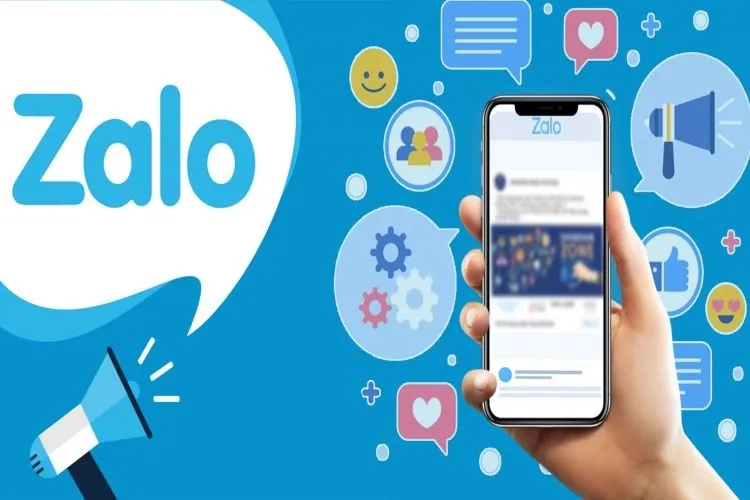Nếu bạn thường xuyên phải mất thời gian để canh gửi từng tin nhắn trên Zalo thì bài viết này là dành cho bạn. Blogkienthuc.edu.vn sẽ hướng dẫn bạn cách hẹn giờ gửi tin nhắn Zalo để công việc của bạn trở nên đơn giản hơn.
Ứng dụng Zalo PC hay trên điện thoại thông thường không hỗ trợ bạn chức năng hẹn giờ gửi tin nhắn Zalo, vì vậy mà bạn cần sử dụng đến ứng dụng bên thứ ba đó là ZaloPlus. Với ZaloPlus, thay vì bạn phải ngồi làm việc hàng giờ liền để gửi tin nhắn tới hàng trăm khách hàng của mình bằng phương pháp thủ công, giờ đây bạn có thể lập lịch gửi tin nhắn cho bạn bè và cho nhóm trên Zalo.
Bạn đang đọc: Đây là cách hẹn giờ gửi tin nhắn Zalo cực đơn giản và chính xác bạn nên biết
Bên cạnh đó, ZaloPlus cũng cho phép bạn thêm tin nhắn mình muốn và lập lịch gửi cho từng tin nhắn, giúp bạn tiết kiệm thời gian và công sức. Cách này rất hữu ích với các bạn đang kinh doanh, bán hàng với nhu cầu gửi hàng trăm tin nhắn một ngày thì ZaloPlus chính là một công cụ hỗ trợ đắc lực.
Cách hẹn giờ gửi tin nhắn Zalo
Bước 1: Bạn truy cập vào website ZaloPlus để tải ứng dụng này về máy tính. Giải nén tệp và nhấn đúp vào file mang tên Setup ZaloPlus.exe để tiến hành các bước cài đặt phần mềm ZaloPlus.
Bước 2: Mở ứng dụng ZaloPlus lên và đăng nhập bằng tài khoản Zalo của bạn. Trên thanh công cụ, bạn sẽ thấy chức năng Lập lịch hàng ngày có kèm biểu tượng chiếc đồng hồ, bạn bấm vào đây rồi chọn tiếp Tải lại danh sách.
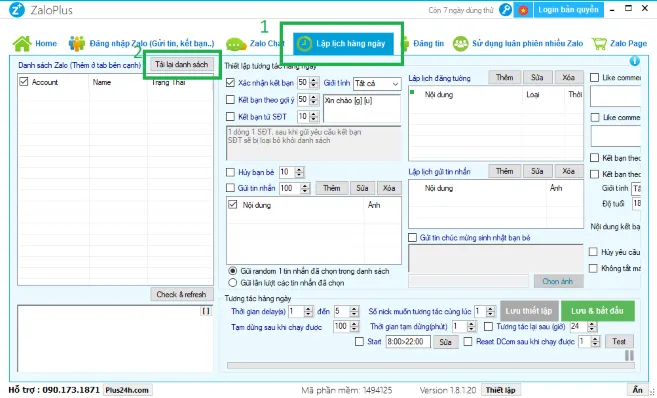
Bước 3: Tìm mục Lập lịch gửi tin nhắn bên phải màn hình và bấm vào nút Thêm. Màn hình sẽ hiển thị một tab mới là Hẹn giờ gửi tin. Tại tab này, bạn ấn vào nút Thêm để hiển thị tab soạn tin nhắn. Bạn soạn nội dung tin nhắn cần gửi, thêm ảnh nếu muốn rồi bấm nút Thêm.
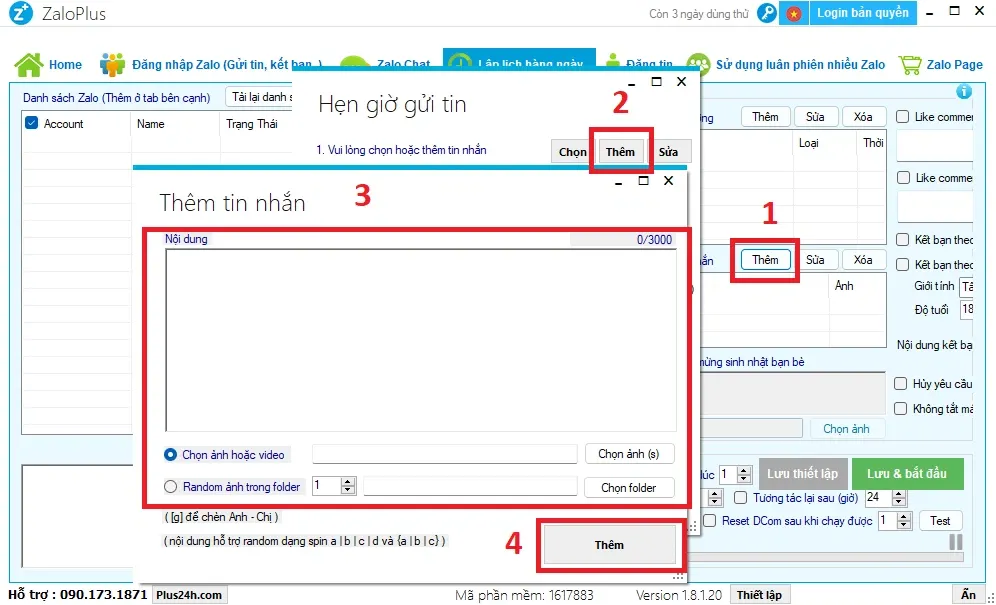
Bước 4: Đây là bước quan trọng giúp bạn hẹn giờ gửi tin nhắn Zalo, bạn chú ý làm chính xác theo hướng dẫn nhé!
Quay lại tab Hẹn giờ gửi tin, bạn lần lượt thiết lập các thông số:
- Thời gian bắt đầu gửi
- Gửi một lần: chọn thêm ngày gửi
- Gửi lặp lại: chọn các ngày trong tuần mà bạn muốn gửi tin
- Số tin nhắn muốn gửi
- Thời gian delay muốn gửi tin
- Đối tượng gửi tin: bạn bè, nhóm, random hay gửi theo thứ tự
- Chọn tài khoản muốn gửi
Cuối cùng bạn nhất nút OK để lưu lại các thông số bạn vừa chọn.
Tìm hiểu thêm: Bật mí cách in 2 mặt trên máy in 1 mặt siêu dễ, tiện lợi không thể bỏ qua cho dân văn phòng
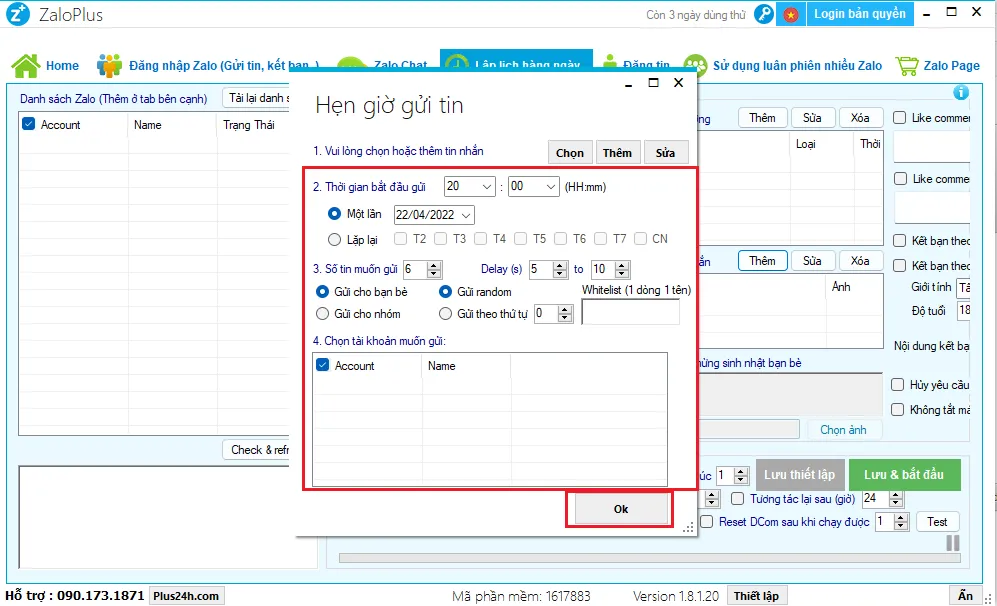
Bước 5: Khi hẹn giờ gửi tin nhắn Zalo thành công, bạn sẽ nhìn thấy nội dung tin nhắn và hình ảnh bạn hẹn giờ để gửi hiển thị ở trong mục Lập lịch gửi tin nhắn. Bạn có thể bấm vào nút Edit để sửa lại tin nhắn bạn vừa hẹn giờ gửi hoặc bấm vào nút Delete để xóa tin nhắn này luôn.
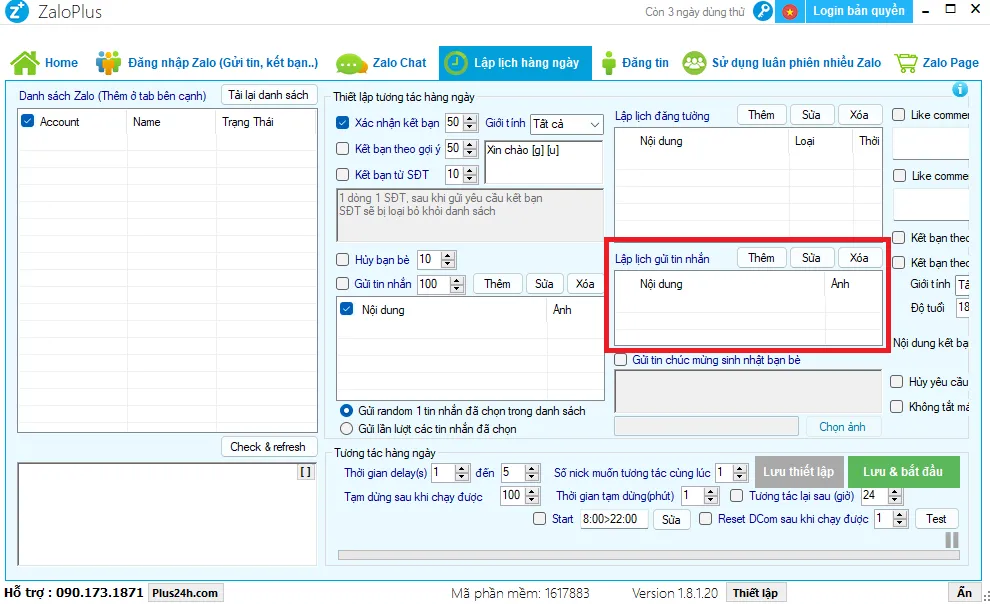
>>>>>Xem thêm: Cách tra cứu mã ngân hàng MB Bank chính xác cho giao dịch chuyển/nhận tiền quốc tế
Cách sử dụng tính năng tin nhắn tự xóa trên Zalo
Ngoài cách hẹn giờ gửi tin nhắn Zalo, bạn cũng có thể xóa những tin nhắn Zalo bạn đã gửi đi một cách tự động vô cùng đơn giản. Đặt biệt hơn, bạn có thể thao tác trực tiếp trên ứng dụng Zalo trên điện thoại và máy tính mà không cần sử dụng phần mềm bên thứ ba. Mẹo này giúp bạn đảm bảo tính riêng tư và bảo mật nếu bạn không muốn giữ lại tin nhắn trên Zalo. Blogkienthuc.edu.vn đã có bài viết hướng dẫn chi tiết, bạn có thể tham khảo: Cách xóa tin nhắn tự động trên Zalo
Trên đây là các bước giúp bạn hẹn giờ gửi tin nhắn Zalo giúp bạn tiết kiệm thời gian và công sức. Đối với những bạn bán hàng online hoặc đang kinh doanh, các bạn có thể tự cài hẹn giờ gửi tin nhắn Zalo giúp chăm sóc những vị khách hàng quen thuộc của bạn. Blogkienthuc.edu.vn chúc bạn thành công!
Xem thêm: Hướng dẫn bạn cách ghim và bỏ ghim tin nhắn Zalo không phải ai cũng biết